Prošle godine, kompanija Soni je investirala manji deo sredstava u Discord i najavila saradnju sa ovim gigantom za razmenu poruka kako bi približila Discord i PlayStation iskustva. Kao deo te inicijative, Discord je počeo sa uvođenjem opcije za povezivanje vašeg PlayStation Network (PSN) naloga sa Discord-om radi prikazivanja bogatog prisustva. U ovom članku smo objasnili kako možete povezati svoj PlayStation nalog sa Discord-om i prikazati svoju aktivnost igranja na PlayStation 4 (PS4) ili PlayStation 5 (PS5) konzoli na vašem Discord profilu. Međutim, ovde ste da saznate da li je moguće instalirati Discord aplikaciju na PS4 i PS5. Nažalost, odgovor će vas razočarati, ali nastavite sa čitanjem kako biste saznali sve o tome kako Discord funkcioniše na PlayStation konzolama.
Korišćenje Discorda na PS4 i PS5 (2022)
U ovom tekstu nećemo okolišati, već ćemo odmah reći da ne postoji zvanična Discord aplikacija za PS4 i PS5 konzole. Još uvek nije moguće instalirati Discord na vašu konzolu. Ipak, postoji način da čitate svoje Discord poruke na vašoj PlayStation konzoli, kao i da se poslužite nekim komplikovanim rešenjima da biste ostvarili glasovnu komunikaciju na PS4 i PS5. U tabeli ispod pogledajte kako sve to funkcioniše.
Čitanje Discord poruka na vašim PS4 i PS5
Iako nemate izvorni Discord klijent na PlayStation 4 i 5, postoji način da pristupite Discord-u u režimu čitanja na vašoj konzoli. Tokom testiranja ove metode, nismo mogli slati poruke ili se pridružiti glasovnim razgovorima. Ipak, ako tražite način da proverite svoje Discord poruke na PS4 i PS5, sledite korake navedene ispod:
1. Pokrenite PlayStation Party i otvorite prozor za ćaskanje sa svojim prijateljem.
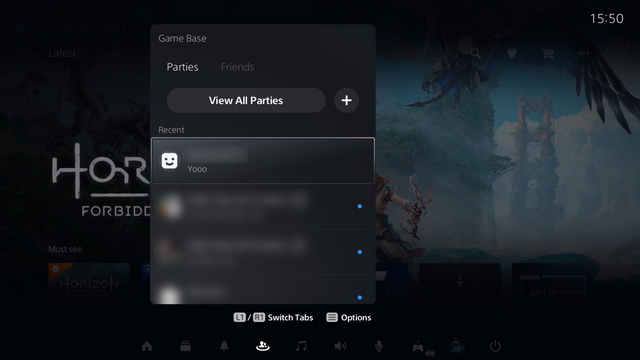
2. U okvir za ćaskanje ukucajte „www.discord.com“ i pošaljite poruku prijatelju na vašem PS5. Nije potrebno slati poruku prijatelju na PS4, jer PS4 ima ugrađen internet pretraživač. Možete direktno otvoriti Discord Web u pretraživaču na vašoj PS4 konzoli.

3. Sada biste trebali izabrati link i sačekati da PlayStation otvori link u iskačućem prozoru pretraživača.

4. Zatim se možete prijaviti na svoj Discord nalog sa svojim podacima i kliknuti na „Otvori Discord u tvom pretraživaču“ da biste otvorili aplikaciju za ćaskanje na vašem PlayStation-u.

5. I to je to! Sada možete čitati Discord poruke direktno na vašem PlayStation 4 ili PlayStation 5. Iako ova metoda nije praktična kao izvorni klijent, može vam pomoći da brzo pročitate poruke vaših Discord prijatelja tokom igranja.

Zaobilazna rešenja za korišćenje Discorda na PS4 i PS5
Tražeći način da ostvarimo zvuk sa Discord glasovnog kanala zajedno sa zvukom igre sa vašeg PS4/PS5, naišli smo na dva rešenja. Ako ste odlučni da koristite Discord na vašoj PlayStation konzoli i spremni ste na dodatni trud, onda bi ove dve metode mogle funkcionisati za vas. Nećemo ulaziti u detalje o ovim metodama jer su komplikovane i zahtevaju dosta vremena. Umesto toga, predlažemo da sačekate da se zvanična Discord aplikacija pojavi na PS4 i PS5, što bi trebalo da se desi u narednih 4-5 meseci.
Što se tiče rešenja, dozvolite mi da ukratko opišem kako možete „nasilno“ pokrenuti Discord da biste razgovarali sa prijateljima na vašoj PlayStation konzoli:
1. Jedan od najpopularnijih načina za korišćenje Discord-a, posebno za pridruživanje glasovnim kanalima, dok istovremeno slušate zvuk igre na vašem PS4/PS5 zahteva kupovinu Astro MixAmp Pro TR (129,99 dolara na Amazonu). Takođe će vam trebati kompatibilne slušalice koje možete povezati putem USB-a, kao i računar na kojem je instaliran Discord.
Kada imate sve ove stvari, potrebno je da kreirate međuplatformsku vezu između vašeg PS5 i računara. Na taj način možete razgovarati sa prijateljima dok igrate svoju omiljenu igru na vašoj PlayStation konzoli. Pogledajte ovaj YouTube video za detaljna uputstva.

2. Drugo rešenje ne košta toliko, ali je takođe komplikovano. Ovde morate koristiti PS Remote Play da biste pristupili svojim igrama na vašem Android ili iOS pametnom telefonu. Kao što je objašnjeno u videu kreatora Octoriousa, kreirajte sekundarni PS nalog, postavite ga kao primarni i prijavite se u PS Remote Play aplikaciju koristeći taj nalog. Zatim povežite slušalice sa telefonom, pridružite se Discord glasovnom kanalu i povežite se sa svojim PS4/PS5 putem aplikacije Remote Play.
Sada biste trebali biti u mogućnosti da čujete i Discord i zvuk konzole preko telefona, ali možda ćete doživeti određeno kašnjenje. Da biste smanjili kašnjenje, kreator predlaže korišćenje najnižeg mogućeg kvaliteta strima kako biste oslobodili propusni opseg. Zatim možete uzeti svoj PS kontroler i uživati u igri dok razgovarate sa prijateljima na Discordu.
Ako ne želite da prolazite kroz sve ove komplikacije, predlažemo da napravite grupu sa prijateljima koji poseduju PlayStation konzolu. Zatim možete da kreirate zabavu i igrate se sa prijateljima na svom PS5. Koristite povezani vodič da biste saznali kako to funkcioniše.
Povezivanje PlayStation Network naloga sa Discordom
Ako ste zainteresovani da povežete svoju PlayStation mrežu sa Discordom i istaknete status vaše PS4/PS5 igre kako bi drugi mogli da vide u aplikaciji za ćaskanje, sledite korake navedene ispod:
1. Otvorite Discord i kliknite na ikonu zupčanika Podešavanja u donjem levom uglu ekrana da biste otvorili stranicu sa podešavanjima aplikacije.

2. Na levoj bočnoj traci na stranici Podešavanja kliknite na „Veze“ da biste videli listu svih dostupnih Discord integracija.

3. Zatim, kliknite na logo PlayStation Network ispod odeljka „Povežite svoje naloge“ da biste povezali svoj Sony nalog sa Discordom.

4. Na stranici za prijavu koja se pojavi, prijavite se sa podacima vašeg PlayStation naloga i kliknite na „Prijava“.

5. Sada ćete videti detalje vašeg PS naloga na Discord-ovoj stranici Veze. Ovde možete izabrati da prikažete svoj PSN nalog na svom profilu i prikažete svoju aktivnost u igri kao vaš Discord status.

6. Nakon što povežete svoj PlayStation nalog sa Discordom, evo šta će vaši prijatelji videti kada igrate neku od najboljih PlayStation 5 (PS5) igara.

PlayStation status na Discord-u ne radi? Promenite podešavanja privatnosti na PSN-u
U slučaju da ne vidite svoju PlayStation aktivnost na Discord-u čak i nakon što povežete svoj PSN nalog, velike su šanse da je to zbog vaših podešavanja privatnosti PSN-a. Evo kako da promenite podešavanja privatnosti na PlayStation Network-u:
1. Otvorite Sony-jevu stranicu za upravljanje nalogom u pretraživaču i prebacite se na „Podešavanja privatnosti“ sa leve bočne trake.

2. Proširite „Lične informacije | Razmena poruka“ u okviru podešavanja privatnosti i kliknite na dugme „Uredi“ pored „Status na mreži i sada se reprodukuje“.

3. Promenite privatnost sa „Samo prijatelji“ na „Svako“, kliknite na „Sačuvaj“ i spremni ste! Korisnici sada mogu da vide vaše aktivnosti u igri na PS5/PS4 na Discordu.

Često postavljana pitanja
P: Postoji li Discord aplikacija na PlayStation 5?
Ne, aplikacija Discord nije dostupna na PS5. Kao deo Discord-ovog partnerstva sa Sony-jem, možete da povežete svoj PlayStation Network nalog sa Discordom. To vam omogućava da prikažete svoju aktivnost u igri prijateljima u aplikaciji za ćaskanje.
P: Kako povezati PlayStation nalog sa Discordom?
Možete da povežete svoj PlayStation nalog sa Discordom sa Discord-ove stranice Veze. U ovom članku smo objasnili korake za povezivanje vaših PlayStation i Discord naloga.
P: Kada Discord dolazi na PS5?
U ovom trenutku ne postoji tačan datum kada biste mogli očekivati aplikaciju Discord na PS5 i PS4. Međutim, kompanija pominje da će „nastaviti [the] saradnju sa PlayStation-om i istražiti kako možemo zajedno da stvorimo sjajna zajednička iskustva.”
Discord integracija na PlayStation 5 i 4
Dakle, možete povezati svoj PlayStation nalog sa Discordom da biste prikazali svoju aktivnost igranja na svom nalogu. Iako je sjajno videti da sada možete dodati PlayStation igre kao Discord status, nadamo se da će saradnja doneti bolje rezultate kao što je izvorna Discord PS5 aplikacija u narednim mesecima. Do tada, možete da koristite ovu Discord integraciju da biste obaveštavali svoje prijatelje o svim vašim aktivnostima u igrama. A ako vam ne smeta da ulažete dodatni napor da koristite aplikaciju za ćaskanje dok igrate igre na svom PS4 ili PS5, možete isprobati jedno od rešenja koje smo gore pomenuli. U slučaju da tražite nove PS5 igre za igranje, pogledajte naš povezani vodič za najbolje PlayStation 5 igre.